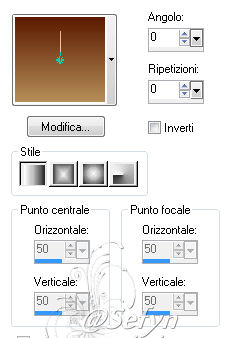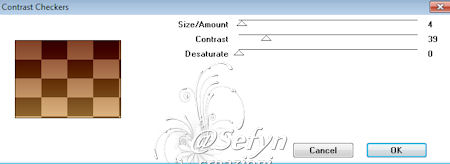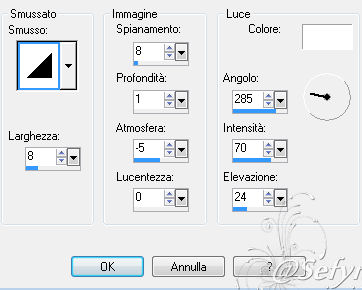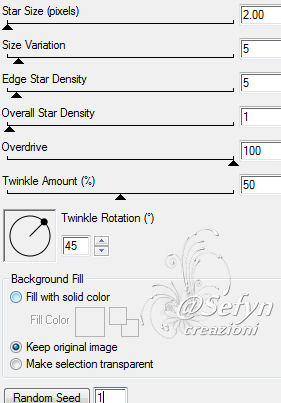Questo tutorial è stato creato dalla fantasia di @Sefyn
che ne detiene tutti i diritti
E' vietato
copiare, linkare questo tutorial in
Forum o siti
senza la mia
autorizzazione e consenso.
Ogni
somiglianza con altri tutorial è puramente casuale
Le immagini /
materiale / plug-in usato / frasi sono Copyright
dei rispettivi autori
e legittimi proprietari, queste sono state reperite in rete.
Creato con Paint Shop
Pro X2
ma può essere eseguito anche con le altre
versioni di PSP
MATERIALI:

Misted e tube - by DBK
Tube by Sefyn
EFFETTI PSP
Filtri : MuRa' s Meister -
Layout Tools
Servirà anche Animator Shop
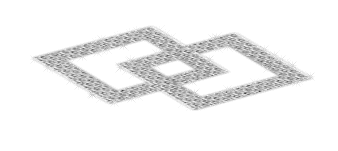
Porta con te il gioiello e utilizzalo come segnaposto
( Basta cliccare e si muove )
Istallate i filtri, nelle corrispondenti
cartelle
Aprite i tube in PSP, duplicateli e chiudete gli
originali
PASSO 1
Scegliere un colore chiaro di primo piano - un colore scuro di sfondo
I miei usati - primo piano #b58d57 - sfondo #5b1a00
Passa il colore di primo piano a gradiente con questo settaggio
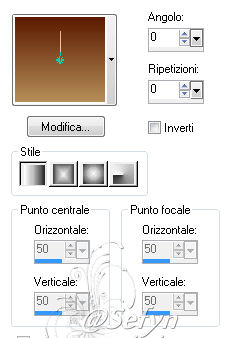
PASSO 2
File ~ nuovo 750 pz x 550 trasparente
Selezione - Seleziona tutto
Apri l'immagine paesaggio - Modifica copia
Modifica incolla nella selezione
Deselezionate
PASSO 3
Apri il tube tenda
Modifica copia -
Modifica incolla nuovo livello
Regola tonalita e saturazione - viraggio
tonalità /11 saturazione /255
PASSO 4
Livelli - Nuovo livello raster
Livelli - Disponi - Sposta giù
Riempire il livello
con il gradiente
PASSO 5
Effetti - Plugin - Layout Tools - Contrast Checkers
con questo settaggio 4 / 39 / 0
Effetti - Plugin Muras Meister - Perspective Tiling
con questo settaggio
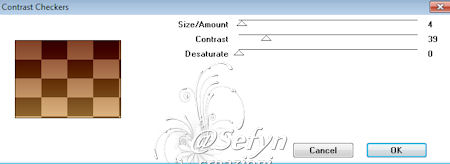
PASSO 6
Apri il tube della donna - e vai a Modifica - Copia
Torna al tuo lavoro e vai a - Modifica Incolla come nuovo livello
Posizionarlo a destra
Effetti 3D - sfalza ombra
2_ 2_ 50_ 5 colore nero
PASSO 7
Apri il tube del pacco - e vai a Modifica - Copia
Torna al tuo lavoro e vai a - Modifica Incolla come nuovo livello
Immagine ridimensiona percentuale 50
Regola - Messa a fuoco - metti a fuoco
Effetti 3D - sfalza ombra
2_ 2_ 50_ 5 colore nero
PASSO 8
Strumento testo di tua scelta
Primo piano - gradiente - sfondo colore scuro
Scrivi il testo -
converti in livello raster
PASSO 9
Effetti - effetti 3D - smusso a incasso
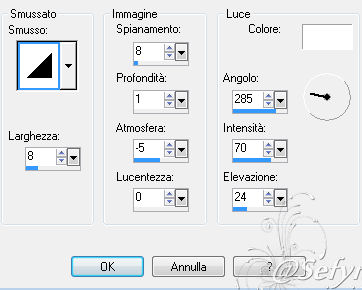
Effetti 3D Sfalsa Ombra
3 / 2 / 54 / 15 - colore #e8d67f
PASSO 10
Apri il tube del pacco - Modifica copia
Modifica incolla come nuovo livello
Immagine ridimensiona percentuale 50
Regola messa a fuoco - metti a fuoco
Effetti 3D Sfalsa Ombra
2 / 2 / 50 / 5 - colore nero
Posizionalo come da tag finale
PASSO 10
Strumento testo
Scrivete il vostro testo con
primo piano il gradiente -
colore di sfondo scuro
Converti in livello raster
Effetti 3D - smusso e incasso come sopra
Effetti 3D - sfalza ombra
come sopra
PASSO 11
Livello - nuovo livello raster
Selezione - Seleziona tutto
Riempire il livello con il gradiente
Selezione - modifica - contrai 8
Selezione - Inverti
Premete CANC dalla tastiera
Effetti 3D - smusso e incasso come sopra
Selezione - Deseleziona
PASSO 12
Livello - nuovo livello raster
Firma il tuo lavoro e aggiungi il mio Watermark
Animazione
PASSO 13
Duplicare il livello testo due volte per un totale di 3
Rinomina questi livelli da sotto in su
anmazione 1 anmazione 2 anmazione 3
PASSO 14
Duplicare il livello cornice due volte per un totale di 3
Rinomina questi livelli da sotto in su
animazione 01 anmazione 02 anmazione 03
PASSO 15
Chiudere i livelli animazione 2 e 3
Chiudere i livelli animazione 02 e 03
posizionarsi su animazione 1
Effetti - Plugins / Alien Skin Xenofex / Constellation
con questo settaggio
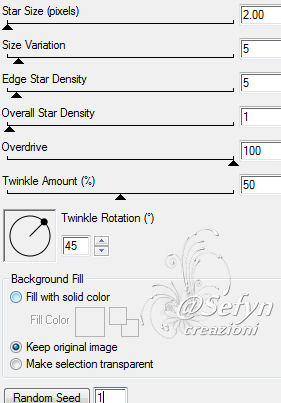
Posizionarsi sul livello animazione 01
clicca solo su ok
Modifica - Copia speciale - Copia unione
PASSO 16
Apri Animator Shop - Incolla come nuova animazione
PASSO 17
Torna in psp -
Chiudi animazione 1 e animazione 01
Posizionati e apri animazione 2
Effetti - Plugins / Alien Skin Xenofex / Constellation
Clicca solo si Random seed poi ok
Posizionati e apri animazione 02
Riapri lo stesso plugins - clicca solo su ok
Modifica - Copia speciale - Copia unione
PASSO 18
Torna in Animator Shop - Incolla dopo il fotogramma corrente
PASSO 19
Torna in psp - chiudi animazione 2 e animazione 02
Posizionati e apri animazione 3
Riapri lo stesso plugins - clicca solo si Random seed poi ok
Posizionati e apri animazione 03
clicca solo su ok
Modifica - Copia speciale - Copia unione
Torna in Animator Shop - Incolla dopo il fotogramma corrente
PASSO 20
Controlla l'animazione cliccando su - Visualizza Animazione
File salva con nome e salva il lavoro in formato Gif
Mi auguro ti sia divertito ad eseguirlo
Grazie da Sefyn
@Graphic e Webmaster Sefyn
<> Torna Su
<>
I miei Tutorial sono
regolarmente Registrati:

Menu
 Misted e tube - by DBK
Tube by Sefyn
EFFETTI PSP
Misted e tube - by DBK
Tube by Sefyn
EFFETTI PSP